Inštalácia kazety na tlačiarni Canon
Po určitom čase je zásobník atramentu v tlačiarni prázdny, je čas nahradiť ju. Väčšina kaziet v produktoch spoločnosti Canon má formát FINE a sú namontované na zhruba rovnakom princípe. Ďalej budeme krok za krokom analyzovať proces inštalácie nových atramentových nádrží v tlačiarňach uvedenej spoločnosti.
obsah
Vložte kazetu do tlačiarne Canon
Potreba výmeny sa vyžaduje, keď sa na dokončených listoch objavia pruhy, obraz sa stane fuzzy alebo chýba jedna z farieb. Okrem toho môže byť koniec atramentu označený upozornením zobrazeným na počítači pri pokuse o odoslanie dokumentu na tlač. Po zakúpení novej farby atramentu musíte postupovať podľa nasledujúceho pokynu.
Ak čelíte vzhľadu pruhov na plechu, neznamená to, že farba začala vyčerpať. Existuje množstvo iných príčin. Podrobné informácie k tejto téme nájdete v materiáli na nasledujúcom odkazu.
Pozri tiež: Prečo tlačiareň vytlačí pruhy
Krok 1: Odstránenie vypršanej kazety
Najprv odstráňte prázdny kontajner, na ktorom miesto sa nainštaluje nový. Dosiahne sa doslova v niekoľkých krokoch a postup je nasledovný:
- Zapnite napájanie a spustite tlačiareň. Nie je nutné pripojiť k počítaču.
- Otvorte bočný kryt a zásobník papiera, ktorý je priamo za ním.
- Zásobník na papier má vlastné veko, otvor, vďaka ktorému začnete automaticky premiestňovať kazety do náhradnej polohy. Nedotýkajte sa prvkov ani nezastavujte mechanizmus počas pohybu, čo môže spôsobiť problémy.
- Kliknite na držiak atramentu tak, aby klesol a urobil výrazné kliknutie.
- Odstráňte prázdnu nádobu a zlikvidujte ju. Buďte opatrní, pretože tu ešte môže byť farba. Najlepšie je vykonať všetky činnosti v rukaviciach.

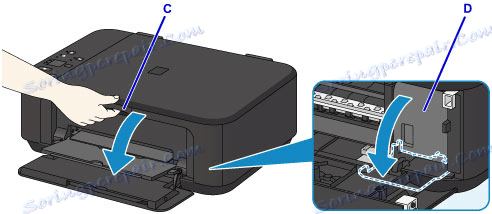
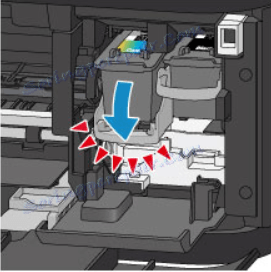
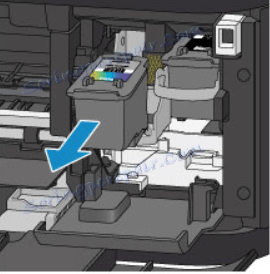
Odporúča sa nainštalovať kazetu okamžite po odstránení starého kazety. Okrem toho nepoužívajte zariadenie bez atramentu.
Krok 2: Inštalácia kazety
Pri rozbalení manipulujte so zariadením opatrne. Nedotýkajte sa kovových kontaktov rukami, nehádžte kazetu na podlahu alebo ju neotraste. Nenechávajte ho otvorenú, ihneď ju vložte do zariadenia, ale postupujte takto:
- Vyberte kazetu z krabice a úplne zlikvidujte ochrannú pásku.
- Nainštalujte ju až dovtedy, kým sa nedotkne zadnej steny.
- Zdvihnite poistnú páčku nahor. Keď dosiahne správnu pozíciu, počujete príslušné kliknutie.
- Zatvorte kryt výstupného papiera.

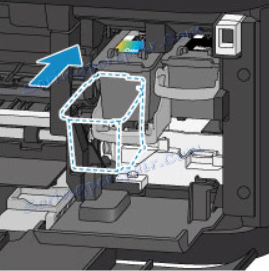
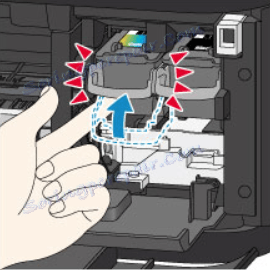

Držiak sa presunie do štandardnej polohy, po ktorom môžete okamžite začať tlačiť, ak však použijete iba atramentové nádrže určitých farieb, budete musieť vykonať tretí krok.
Krok 3: Vyberte kazetu, ktorú chcete použiť
Niekedy používatelia nemajú možnosť ihneď vymeniť kazetu alebo potrebu tlačiť len jednu farbu. V tomto prípade by ste mali špecifikovať okraj, akú farbu potrebuje. To sa robí prostredníctvom firmvéru:
- Otvorte ponuku "Ovládací panel " pomocou ponuky "Štart" .
- Prejdite do sekcie Zariadenia a tlačiarne .
- Nájdite svoj výrobok Canon, kliknite na ňu s RMB a zvoľte "Predvoľby tlače" .
- V okne, ktoré sa otvorí, nájdite kartu "Údržba" .
- Kliknite na nástroj pre voľby kaziet .
- Vyberte požadovaný zásobník atramentu pre tlač a potvrďte akciu kliknutím na tlačidlo "OK" .
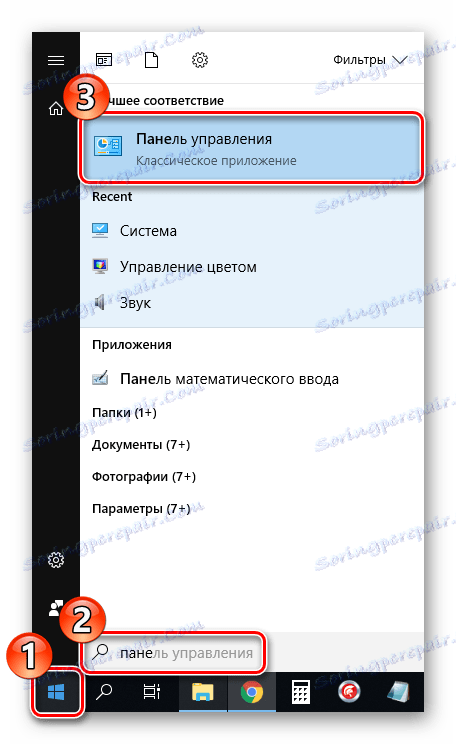
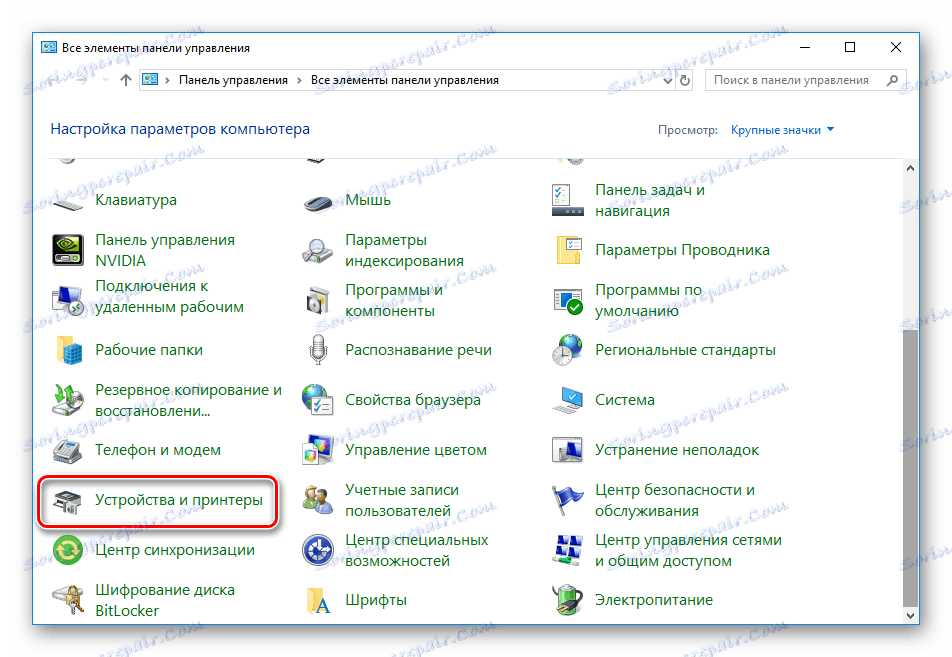
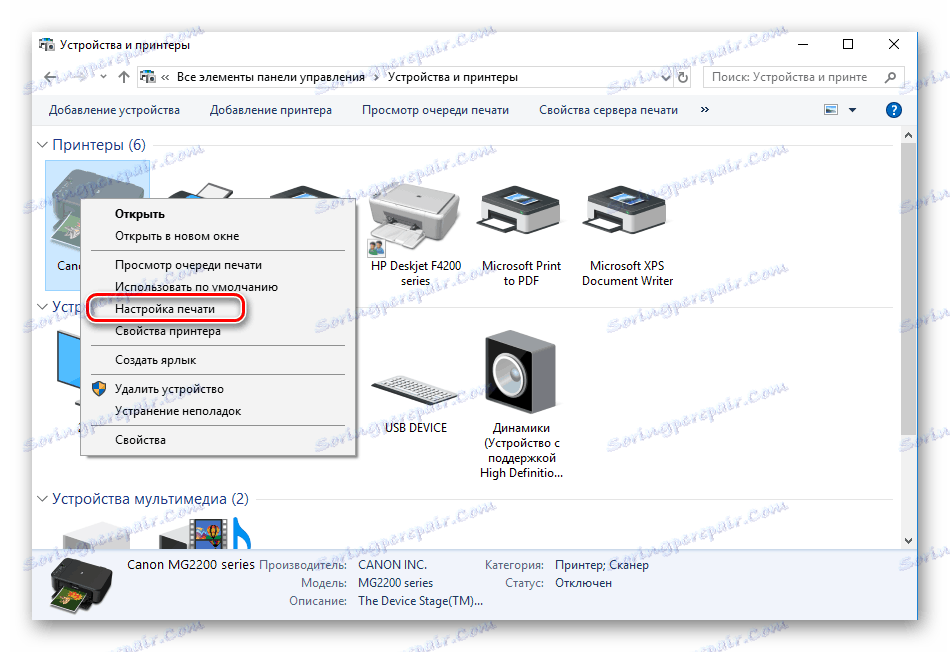
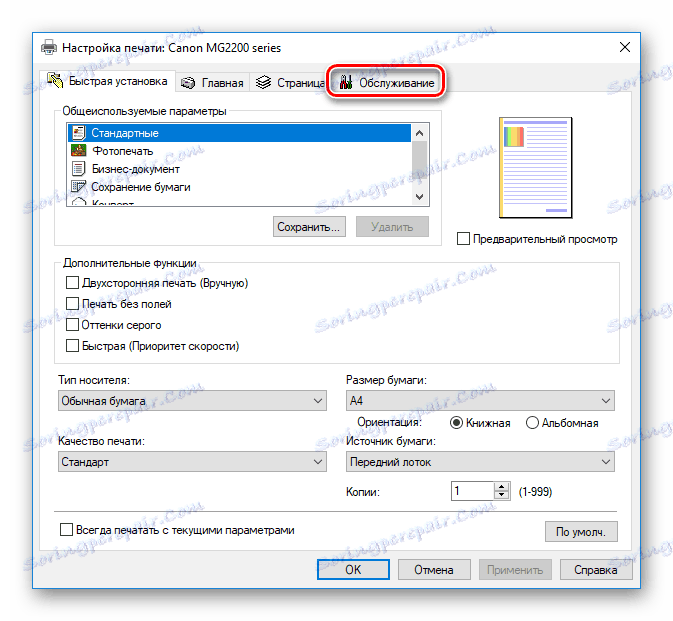
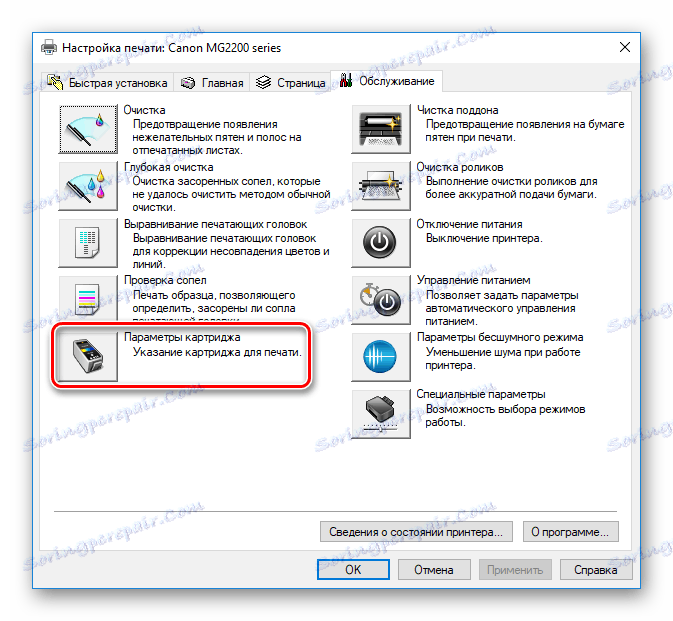

Teraz je potrebné reštartovať zariadenie a môžete pokračovať v tlači potrebných dokumentov. Ak sa vám nepodarilo nájsť tlačiareň v zozname pri pokuse o vykonanie tohto kroku, dávajte pozor na článok na nižšie uvedenom odkazu. V ňom nájdete pokyny na nápravu tejto situácie.
Ďalšie podrobnosti: Pridávanie tlačiarne do systému Windows
Niekedy sa stáva, že nové kazety sú uložené príliš dlho alebo sú vystavené vonkajšiemu prostrediu. Z tohto dôvodu tryska často vysušuje. Existuje niekoľko spôsobov, ako obnoviť fungovanie súčasti úpravou toku farby. Prečítajte si viac o tomto v našom inom materiáli.
Ďalšie podrobnosti: Správne čistenie kazety s tlačiarňou
Na tomto sa náš článok skončí. Boli ste oboznámení s postupom inštalácie kazety na tlačiarni Canon. Ako vidíte, všetko sa deje len v niekoľkých krokoch a táto úloha nebude ťažká ani pre neskúseného používateľa.
Pozri tiež: Správna kalibrácia tlačiarne